Kanskje du har abonnert på Amazon Prime på grunn av et bestemt program som Den fantastiske fru Maisel. Siden det å se Amazon Prime på en datamaskin gir en bedre seeropplevelse sammenlignet med små dingser som mobiltelefoner, lurer du kanskje på om du kan se Amazon Prime på en datamaskin. Svaret er ja! Amazon Prime-videoer kan sees på en datamaskin, både gjennom online streaming og offline visning. Dette innlegget vil vise deg hvordan du kan se Amazon Prime Video offline og online på 3 måter. Vennligst bla ned og fortsett å lese.
Metode 1. Se Amazon Prime på datamaskinen via nettstedet
Hvis du velger å se Amazon Prime-innhold online på datamaskinen din, kan du gjøre det direkte via nettstedet deres. Det er imidlertid viktig å merke seg at nettsiden ikke støtter videonedlasting. Til last ned Amazon Prime-filmer til datamaskinen/bærbar PC, må du bruke appen. Fortsett å lese veiledningene hvis du ikke har noe imot det.
- Besøk Amazon Prime-nettstedet.
- Logg på Amazon Prime-kontoen din.
- Søk etter favorittfilmene/TV-programmene dine i innholdsbiblioteket og begynn å se.
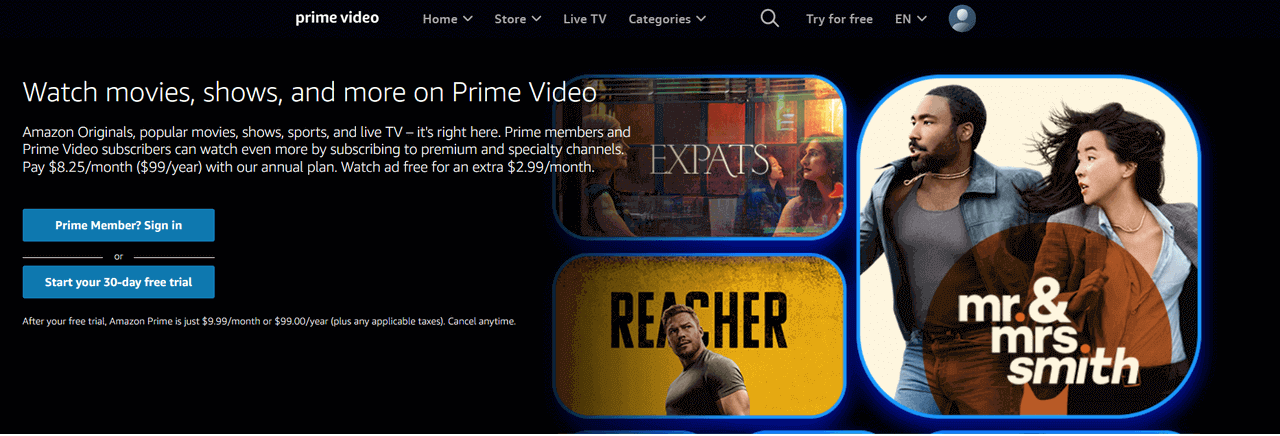
Metode 2. Se Amazon Prime på datamaskinen via appen
Du kan også se Amazon Prime-videoer på datamaskinen din via appen hvis du foretrekker det. Med appen kan du enkelt streame de mest likte programmene dine. Til se Amazon Prime offline, er nedlastingsfunksjonen tilgjengelig for å lagre dem for offline visning. Her er den detaljerte veiledningen:
- Last ned og åpne Prime Video-appen fra Microsoft Store, og logg deretter på Prime Video-kontoen din.
- Etter å ha logget på, se etter Amazon Prime-innholdet du vil se.
- Åpne innholdssiden og klikk "Spill-ikonet" for å begynne å se den på nettet.
- Hvis du vil se programmet offline, klikker du på "Last ned”-knappen for å begynne å laste ned videoen av høyeste kvalitet tilgjengelig fra Amazon Prime.

Merk at Amazon poserer nedlastingsgrenser på Amazon Prime Videos. For eksempel er ikke alt innholdet tilgjengelig for nedlasting. Amazon Prime-nedlastinger kan også bare spilles på plattformen og har en utløpsdato.
Metode 3. Se Amazon Prime på datamaskin frakoblet som MP4
Som vi nevnte før, setter Amazon Prime noen begrensninger for videonedlastingen, som tilgjengeligheten av titler, tidsbegrensninger og begrenset kompatibilitet. Hvis du vil se ubegrenset Amazon Prime-filmer og TV-serier offline uten begrensninger, MovPilot Amazon Prime Video Nedlaster kan være et perfekt verktøy for å hjelpe deg.
Som et profesjonelt og pålitelig verktøy for videonedlasting, er MovPilot Amazon Prime Video Downloader i stand til ripping av Amazon Prime-videoer til vanlige MP4-filer, slik at du kan laste ned hvilken som helst Amazon Prime-video i universelle formater på datamaskinen. Derfor kan du nyte favorittfilmene dine med hvilken som helst mediespiller når som helst.
Hovedfunksjonene til MovPilot Amazon Prime Video Downloader:
- Last ned Amazon Prime-videoer til Full HD 1080P MP4/MKV
- Innebygd Amazon Prime-nettleseren
- Støtter maskinvareakselerasjon å gjøre nedlasting på opptil 5X høyere hastighet
- Bevar original lyd og undertekster på opptil 6 språk
Ta tak i flere episoder i en batch - Fullt kompatibel med Windows/Mac
Nå, i noen få enkle trinn, la oss se hvordan du ser Amazon Prime på datamaskinen offline, ved hjelp av MovPilot Amazon Prime Video Downloader.
Trinn 1. Last ned MovPilot Amazon Prime Video Downloader og logg på Amazon-kontoen din
Last ned MovPilot Amazon Prime Video Downloader og installer den på datamaskinen din. Start den deretter. Når påloggingsvinduet dukker opp, fullfør loggingen ved å skrive inn din Amazon-konto og passord.

Trinn 2. Søk etter Amazon Prime-filmer/TV-programmer for å laste ned
På «Last ned”-modulen, skriv direkte inn navnet på Amazon Prime-filmene eller TV-programmene du vil laste ned i linjen, og klikk deretter på knappen til høyre.
Alternativt kan du også kopiere og lime inn URL-en til videoen i feltet for å fullføre søket mer direkte og presist.

Trinn 3. Fullfør tilpassede utdatainnstillinger
Klikk på tannhjulikonet i øvre høyre hjørne for å fullføre tilpasningen. Du kan velge utdataformat, videokodek, lydspråk, undertekstspråk, etc.
Alternativt kan du også tilpasse spesifikke filmer via knappene til høyre for dem på søkesiden. Hvis det er et TV-program, velg ønsket episode for å starte de tilpassede innstillingene.

Trinn 4. Last ned filmer/TV-programmer for avspilling uten nett
Når de tilpassede innstillingene er fullført, trykk på "Last ned-knappen” ved siden av Amazon Prime-filmene/TV-programmene for å starte konverteringen. MovPilot Amazon Prime Video Downloader vil raskt fullføre konverteringen i høy kvalitet.

Trinn 5. Se offline Amazon Prime-videoer
Når du er ferdig med forrige trinn, kan du trykke på "Historie”-modul for å sjekke og nyte dine kinolignende Amazon Prime-nedlastinger når og hvor du vil.

Vanlige spørsmål om å se Amazon Prime på datamaskin
Q1. Hvor mange enheter kan jeg se Amazon Prime på?
Det avhenger av hvordan du får tilgang til videoen. Til kjøpte videoer, kan du gjerne streame dem, men last dem ned på opptil 4 enheter.
De som leie videoer fra Amazon Prime og Prime Video Mobile brukere kan bare laste ned videoer på 1 enhet, og sistnevnte har også lov til å streame Amazon Prime-videoer på 1 enhet.
Hvis du er det Prime abonnement brukere, lar Amazon Prime Video deg streame innhold på opptil 3 enheter samtidig med en enkelt konto. Det er imidlertid en hake: du kan ikke se den samme tittelen på mer enn 2 enheter samtidig.
Q2. Hvor lagres Amazon Prime-nedlastinger på datamaskinen?
Amazon Prime Video-appen støtter nedlastingsfunksjonen. Du lurer kanskje hvor er Amazon Video-nedlastinger lagret på PC. Vel, som standard lagres Amazon Prime Video-nedlastinger på en datamaskin i en skjult mappe.
Til Windows brukere, følg stien nedenfor:
C:\Users\UserName\AppData\Local\Packages\AmazonVideo.PrimeVideo_pwbj9vvecjh7j\LocalState\Downloads
Til Mac brukere, bare gå til:
Finder > Gå > Gå til mappe, og skriv "~/Bibliotek". Velge containers/prime video/data/library/com.apple.UserManagedAssets
Merk at Amazon Prime-nedlastinger vanligvis er utilgjengelige for direkte avspilling utenfor appen. Du kan ikke spille av disse filene utenfor Prime Video-appen. Men ved å bruke en passende Amazon Prime Video Downloader kan du enkelt bli kvitt dette problemet.
Bunnlinjen
For å oppsummere, gitt at en datamaskin ofte tilbyr en overlegen seeropplevelse enn mobile enheter, må det være en fest for videoelskere å nyte Amazon Prime-video på en datamaskin med stor skjerm. Du kan streame Amazon-videoer på både nettstedet og appen.
Imidlertid utgjør Amazon Prime Video noen få begrensninger for offline visning. For å løse dette problemet, MovPilot Amazon Prime Video Nedlaster sparer ingen krefter på å forenkle Amazon Prime Video-nedlastingsprosessen med sin kraftige tekniske støtte, som sikrer at du laster ned ubegrensede Amazon-videoer uten noen begrensninger. Klikk på knappen nedenfor og ha det gøy med Prime-filmtiden din!
MovPilot Amazon Prime Video Nedlaster
Last ned Amazon Prime-filmer og -serier for å se enkelt uten nett!







